Poprawka systemu Windows „Nie można ukończyć operacji (błąd 0x00000709)”

Rozwiąż typowy problem podczas próby ustawienia drukarki domyślnej w systemie Microsoft Windows, błąd 0x00000709.
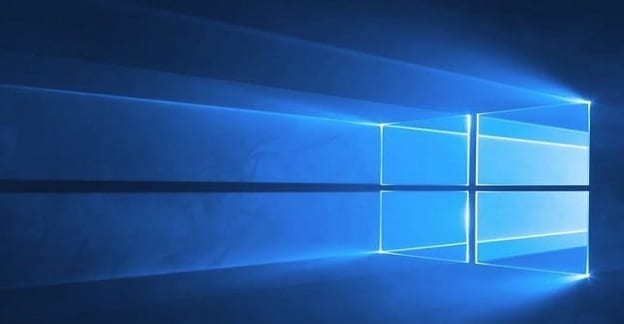
Oczyszczanie dysku to przydatne narzędzie systemu Windows 10, którego można użyć do usunięcia niepotrzebnych plików , czyli niepotrzebnych plików. W ten sposób możesz szybko zwolnić miejsce na dysku twardym i zwiększyć wydajność systemu. Niestety to przydatne narzędzie może czasami przestać działać lub wyświetlać na ekranie różnego rodzaju błędy. Jeśli masz podobne problemy, wykonaj poniższe kroki rozwiązywania problemów, aby rozwiązać problem.
Dlaczego czyszczenie dysku nie działa?
Uszkodzone pliki tymczasowe często przerywają Oczyszczanie dysku. Złośliwy kod zainstalowany na komputerze może również blokować narzędzie. Ponadto narzędzia innych firm uruchomione na komputerze mogą zakłócać działanie funkcji Oczyszczanie dysku. Co równie ważne, upewnij się, że używasz konta administratora podczas uruchamiania Oczyszczania dysku.
Możesz użyć poleceń SFC i DISM, aby automatycznie naprawić błędy dysku.
Naciśnij klawisze Windows i X , a następnie kliknij Wiersz polecenia (administrator) .
Następnie uruchom kolejno następujące polecenia:
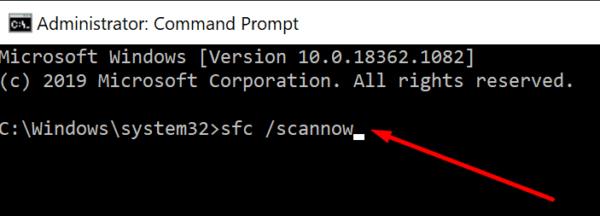
Uruchom ponownie komputer i ponownie uruchom Oczyszczanie dysku.
Złośliwe oprogramowanie może zmienić zachowanie systemu i uniemożliwić uruchomienie Oczyszczania dysku oraz innych narzędzi, które mogą wykryć i usunąć złośliwy kod . Użyj domyślnego programu antywirusowego i uruchom dogłębne skanowanie systemu. Cały proces może potrwać do godziny, w zależności od liczby plików, które program antywirusowy musi przeskanować.
Jeśli używasz Zabezpieczenia systemu Windows , przejdź do sekcji Ochrona przed wirusami i zagrożeniami . Kliknij Opcje skanowania i wybierz Pełne skanowanie .
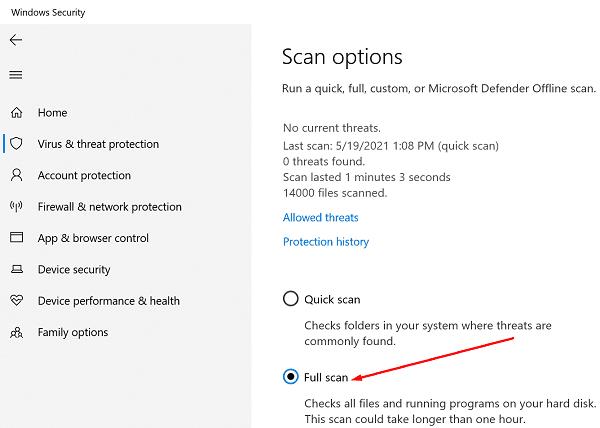
Wpisz %temp% w pasku wyszukiwania systemu Windows i naciśnij Enter.
Folder Temp powinien być teraz widoczny na ekranie. Naciśnij klawisze CTRL i A , aby zaznaczyć wszystko.
Naciśnij klawisz Delete lub kliknij prawym przyciskiem myszy jeden z wybranych plików i użyj opcji Usuń z menu kontekstowego.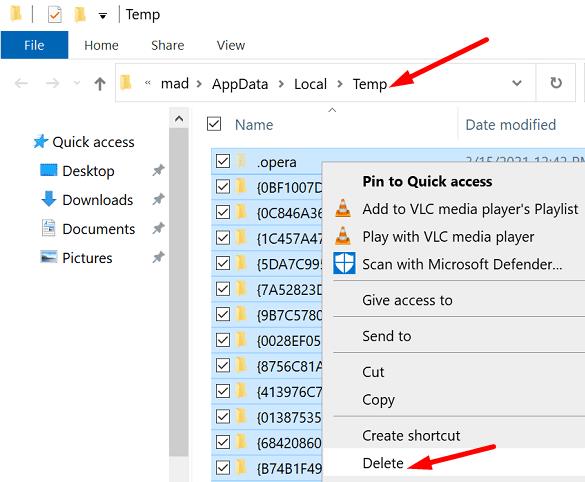
Uruchom ponownie komputer i ponownie uruchom Oczyszczanie dysku.
Naciśnij jednocześnie klawisze Ctrl , Shift i Esc i uruchom Menedżera zadań .
Kliknij kartę Procesy i znajdź Eksploratora Windows .
Kliknij prawym przyciskiem myszy proces Eksploratora i wybierz Zakończ zadanie .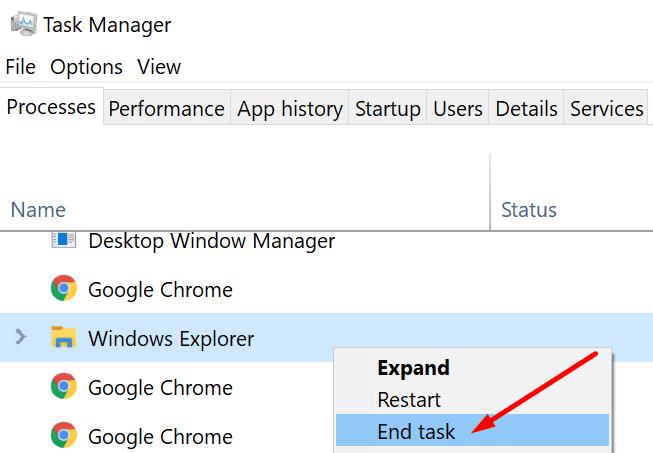
Kliknij menu Plik i wybierz Uruchom nowe zadanie .
Wpisz explorer.exe i naciśnij Enter.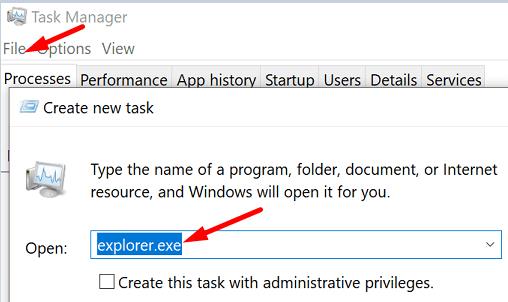
Uruchom ponownie Oczyszczanie dysku.
Jeśli problem będzie się powtarzał, wykonaj czysty rozruch komputera i ponownie uruchom Oczyszczanie dysku. Ta metoda powinna pomóc w rozwiązaniu wszelkich problemów ze zgodnością oprogramowania, które mogą blokować Oczyszczanie dysku.
Możesz także użyć alternatywnego narzędzia do czyszczenia niepotrzebnych plików z komputera. Na przykład możesz użyć funkcji Czujnik pamięci, aby zwolnić więcej miejsca do przechowywania.
Przejdź do Ustawień i wybierz System .
Następnie kliknij Pamięć w lewym okienku.
Najpierw włącz tę funkcję.
Następnie wybierz aplikacje i pliki tymczasowe, które chcesz usunąć.
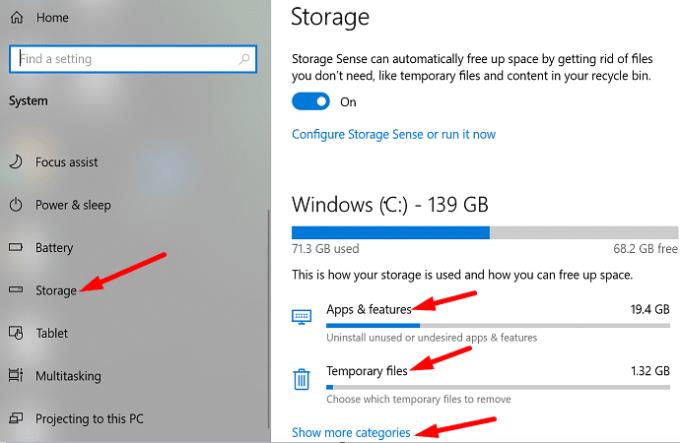
Możesz także zainstalować optymalizator systemu innej firmy, taki jak CCleaner , System Mechanic i tak dalej.
Jeśli Oczyszczanie dysku nie uruchamia się, przestaje działać, wyświetla różne błędy na ekranie, uruchom SFC i DISM, aby naprawić dysk. Dodatkowo uruchom dogłębne skanowanie antywirusowe i ręcznie usuń wszystkie pliki tymczasowe z folderu Temp. Jeśli problem będzie się powtarzał, użyj alternatywnego narzędzia do usuwania niepotrzebnych plików, takiego jak Storage Sense lub narzędzie innej firmy.
Czy udało Ci się przywrócić funkcje Oczyszczania dysku? Daj nam znać w komentarzach poniżej.
Rozwiąż typowy problem podczas próby ustawienia drukarki domyślnej w systemie Microsoft Windows, błąd 0x00000709.
Błąd 0xA00F4289 to irytujący kod błędu, który wpływa na aplikację aparatu w systemie Windows 10s, uniemożliwiając korzystanie z aplikacji do wideokonferencji.
Odkryj, jak przypiąć dowolne okno w systemie Windows 10, aby zawsze było na wierzchu innych okien, przełamując ograniczenia przestrzeni ekranu. Sprawdź nasz przewodnik!
Windows 10 reprezentuje trzy dekady rozwoju i jako system operacyjny jest już całkiem dopracowany. Nie oznacza to jednak, że po uruchomieniu nowej kopii tego systemu operacyjnego jest on doskonały pod każdym względem.
Aby zapewnić płynne działanie komputera z systemem Windows 10 lub 11, należy regularnie czyścić komputer. Czyszczenie komputera zasadniczo polega na pozbyciu się niechcianych plików, dostosowaniu listy programów startowych i defragmentacji dysków.
Możesz łatwo i szybko zmienić rozmiar pojedynczego zdjęcia ręcznie, ale co zrobić, jeśli musisz ręcznie zmienić rozmiar kilku zdjęć. W tym artykule dobrze omówimy proces ręcznej zmiany rozmiaru wielu zdjęć w jednym ujęciu przy użyciu tylko systemu Windows 10.
W systemie Windows 10 zapora systemu Windows nie zmieniła się zbytnio od czasu Vista. W sumie to prawie to samo.
Właśnie dostałem nową drukarkę bezprzewodową lub sieciową do domu lub biura i muszę ją zainstalować w systemie Windows 10. W porównaniu z dawnymi czasami dodawanie drukarek w systemie Windows jest obecnie zwykle dość łatwym procesem, o ile drukarka nie jest stara.
Jeśli korzystasz z systemu Windows 10, prawdopodobnie zauważyłeś, że ekran blokady zwykle wyświetla naprawdę ładny obraz tła, który jest automatycznie wybierany z usługi Bing i automatycznie dopasowywany do ekranu komputera. Jeśli masz monitor o wysokiej rozdzielczości, ta funkcja działa szczególnie dobrze.
Jeśli chcesz utworzyć nowy dokument z wyróżniającym się tekstem, możesz pomyśleć o zainstalowaniu nowej czcionki. Można je znaleźć online za darmo, jako część zestawu czcionek lub do kupienia.
Jeśli masz sieć komputerów w domu lub miejscu pracy, jedną z rzeczy, które musisz kontrolować, jest to, którzy użytkownicy lub aplikacje mogą zmieniać rzeczy w tym systemie. Jednym ze sposobów zapobiegania nieautoryzowanym zmianom jest wyznaczenie jednej osoby jako administratora sieci.
W poprzednich wersjach systemu Windows zapisywanie pliku było katastrofą (przynajmniej wtedy, gdy było niezamierzone). Oprócz przywracania systemu system Windows nie miał wbudowanych opcji wycofywania przypadkowych zmian w plikach.
Po niedawnej aktualizacji do systemu Windows 10 zauważyłem, że za każdym razem, gdy otwierałem Eksploratora, zawsze pokazywał mi Szybki dostęp. Podoba mi się nowa funkcja Szybki dostęp, ale wolałem, aby Eksplorator był otwarty na tym komputerze.
Jeśli korzystasz z systemu Windows 10 i nowej przeglądarki Microsoft Edge, być może zastanawiasz się, jak wyłączyć Adobe Flash. Domyślnie Microsoft Edge ma wbudowaną obsługę Adobe Flash, więc jest w zasadzie włączony przez cały czas.
Jeśli korzystasz z systemu Windows 10, być może ucieszy Cię wiadomość, że istnieje teraz prosty i elegancki sposób przeglądania poczty e-mail, kontaktów i kalendarza Google przy użyciu wbudowanych aplikacji sklepowych, a nie programu Outlook. Outlook to świetny klient poczty e-mail dla pracowników korporacyjnych, ale nie jestem jego wielkim fanem w przypadku mojej osobistej poczty e-mail.
Po kliknięciu przycisku Start w systemie Windows 10 zobaczysz, że interfejs jest podzielony na trzy oddzielne sekcje: małe przyciski po lewej stronie, listę aplikacji i programów pośrodku oraz statyczne lub dynamiczne kafelki po prawej stronie -strona dłoni. Możesz dostosować kilka rzeczy dotyczących wyglądu i stylu menu Start, w tym listę folderów lub łączy, które pojawiają się w tym menu po lewej stronie.
Prawdopodobnie przeczytałeś kilka artykułów dotyczących rozwiązywania problemów, które ostrzegają o utworzeniu punktu przywracania systemu przed wprowadzeniem potencjalnie drastycznych zmian na komputerze z systemem Windows. Jeśli nie masz pojęcia, co oznacza punkt przywracania systemu, pomyśl o nim jako o kopii zapasowej ustawień komputera i innych ważnych plików systemowych.
Ponieważ system Windows 10 zyskuje większy udział w rynku w ciągu najbliższych kilku lat, możesz być pewien, że będzie wiele sposobów dostosowywania lub ulepszania rejestru. Wiele zmian wizualnych i pod maską można wprowadzić tylko za pośrednictwem rejestru.
Jednym z najlepszych sposobów ochrony kont internetowych przed włamaniem jest użycie uwierzytelniania dwuskładnikowego (2FA). Dodaje to drugą warstwę do procesu logowania, wymagając użycia wygenerowanego kodu jednorazowego użytku (zwykle tworzonego na smartfonie), aby pomyślnie zalogować się za pomocą narzędzi takich jak Google Authenticator.
Dźwięk przestrzenny może odmienić wrażenia z oglądania filmów lub grania w gry wideo. Podczas gdy większość ludzi korzysta z konsoli do gier lub telewizora w salonie, aby cieszyć się dźwiękiem przestrzennym, system Windows 10 zapewnia również jego solidną obsługę.
Jeśli napotykasz błędy lub awarie, postępuj zgodnie z instrukcjami dotyczącymi przywracania systemu w systemie Windows 11, aby przywrócić urządzenie do poprzedniej wersji.
Jeśli szukasz najlepszych alternatyw dla Microsoft Office, oto 6 doskonałych rozwiązań, które możesz wypróbować.
Ten poradnik pokazuje, jak stworzyć skrót na pulpicie Windows, który otwiera wiersz poleceń w określonej lokalizacji katalogu.
Odkryj kilka sposobów na naprawienie uszkodzonej aktualizacji systemu Windows, jeśli Twoje urządzenie ma problemy po zainstalowaniu ostatniej aktualizacji.
Czy masz problemy z ustaleniem, jak ustawić wideo jako wygaszacz ekranu w Windows 11? Odkrywamy, jak to zrobić, używając darmowego oprogramowania, które jest idealne dla wielu formatów plików wideo.
Czy denerwuje Cię funkcja Narrator w systemie Windows 11? Dowiedz się, jak wyłączyć głos narratora na kilka łatwych sposobów.
Jak włączyć lub wyłączyć system szyfrowania plików w systemie Microsoft Windows. Odkryj różne metody dla Windows 11.
Pokazujemy, jak rozwiązać problem Windows nie może się zalogować, ponieważ profil nie może zostać załadowany, podczas łączenia z komputerem poprzez Pulpit zdalny.
Coś poszło nie tak i Twój PIN nie jest dostępny w systemie Windows? Nie panikuj! Istnieją dwa skuteczne rozwiązania, aby naprawić ten problem i przywrócić dostęp do PIN-a.
Co zrobić, gdy czas na komputerze z Windows 11 tajemniczo nie pokazuje właściwego czasu? Wypróbuj te rozwiązania.


























